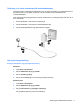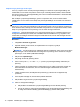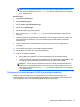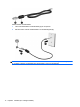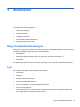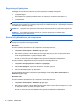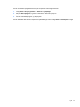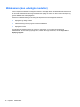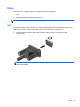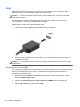HP Laptop Reference Guide - Windows 7 and Windows Vista
Regulering af lydstyrken
Afhængigt af computerens model kan du justere lydstyrken ved hjælp af følgende:
● Lydstyrkeknapper
●
Genvejstaster for lydstyrke (bestemte taster, der trykkes på, kombineret med tasten fn)
●
Lydstyrketaster
ADVARSEL! For at undgå høreskader skal du regulere lydstyrken, inden du tager hovedtelefoner,
øresnegle eller et headset på. Yderligere oplysninger om sikkerhed finder du i vejledningen
Generelle
bemærkninger, sikkerhed og miljø
.
BEMÆRK: Lydstyrken kan også styres ved hjælp af operativsystemet og nogle andre programmer.
BEMÆRK: Se vejledningen
Sådan kommer du i gang
for oplysninger om hvilken slags
lydstyrkeregulering, din computer har.
Kontrol af lydfunktioner på computeren
BEMÆRK: Du opnår de bedste resultater af optagelsen ved at tale direkte ind i mikrofonen og
optage lyd i omgivelser uden baggrundsstøj.
Windows 7
Du kan kontrollere lydfunktionerne på computeren ved at følge disse trin:
1. Vælg Start > Kontrolpanel > Hardware og lyd > Lyd.
2. Når vinduet Lyd åbnes, skal du klikke på fanen Lyd. Vælg en lyd, f.eks. en biplyd eller alarm,
under Programhændelser, og klik på knappen Test.
Du bør nu høre lyden gennem højttalerne eller gennem de tilsluttede hovedtelefoner.
Du kan kontrollere optagefunktionerne på computeren ved at følge disse trin:
1. Vælg Start > Alle programmer > Tilbehør > Lydoptager.
2. Klik på Start optagelse, og tal ind i mikrofonen. Gem filen på pc'en.
3. Åbn et multimedieprogram, og afspil lyden.
Du kan bekræfte eller ændre computerens lydindstillinger ved at vælge Start > Kontrolpanel >
Hardware og lyd > Lyd.
Windows Vista
Du kan kontrollere lydfunktionerne på computeren ved at følge disse trin:
1. Vælg Start > Kontrolpanel > Hardware og lyd > Lyd.
2. Når vinduet Lyd åbnes, skal du klikke på fanen Lyd. Under Program skal du vælge en lyd, f.eks.
en biplyd eller alarm, og klikke på knappen Test.
Du bør nu høre lyden gennem højttalerne eller gennem de tilsluttede hovedtelefoner.
16 Kapitel 3 Multimedier